Netflixは、数千のインターネット接続デバイスで提供される幅広い賞を受賞したTV番組、映画、アニメ、ドキュメンタリーなどを提供するストリーミングサービスです。ブラウザーを使用してサービスにアクセスできるので、インストールなしでお気に入りのビデオを視聴できます。
しかし、多くのユーザーがMacでビデオを再生する際に
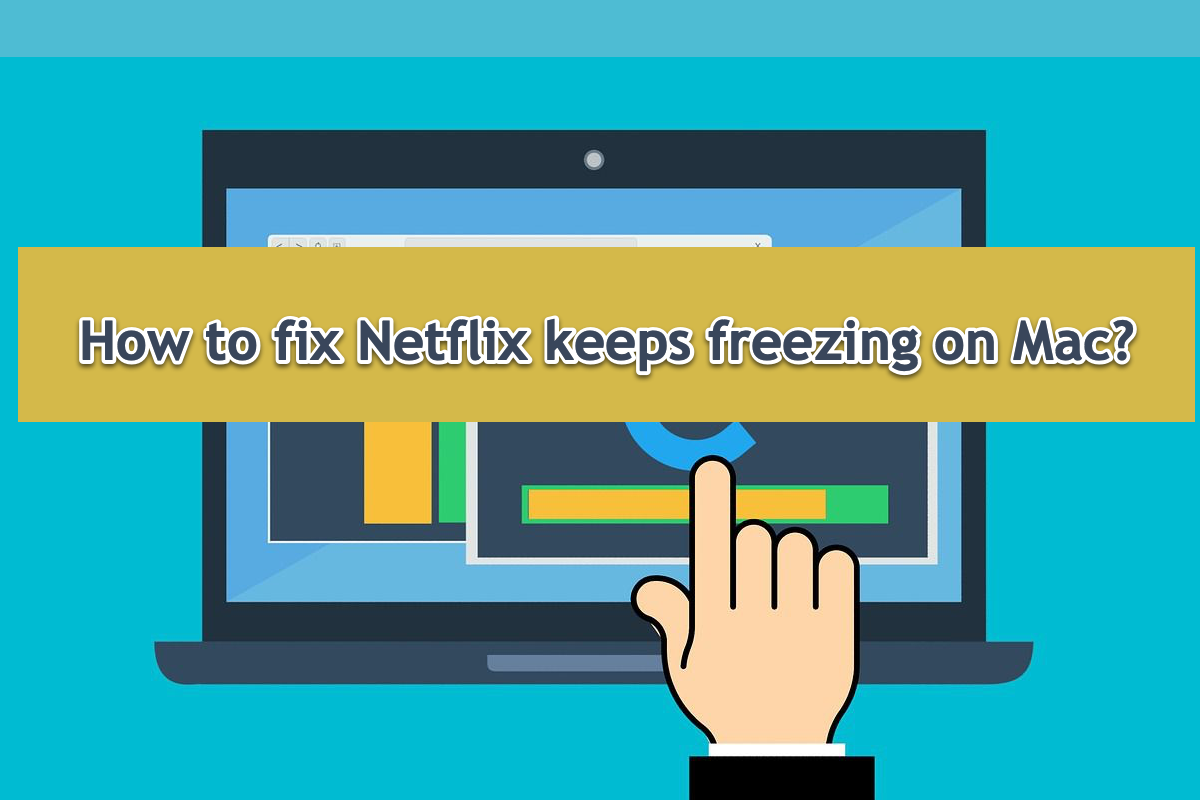
しかし、この記事では、Netflixがビデオ再生時に詰まる原因をすべてリストアップしています。さらに、MacでNetflixが詰まる問題を修正する
ケース1:ネットワーク接続が悪い
Netflixは、エキサイティングなフレームと素晴らしいプロットが特徴であり、視聴者は常に映画やビデオを楽しむときに期待と感情を持ちます。しかし、この比類ない経験は、MacでNetflixが遅くなったり停止状態になることで壊れることがあります。
この問題はさまざまな理由で発生する可能性がありますが、最初に考慮すべき原因はネットワークです。Wi-Fi接続やイーサネット接続がうまくいかないと、Netflixが確実にフリーズします。
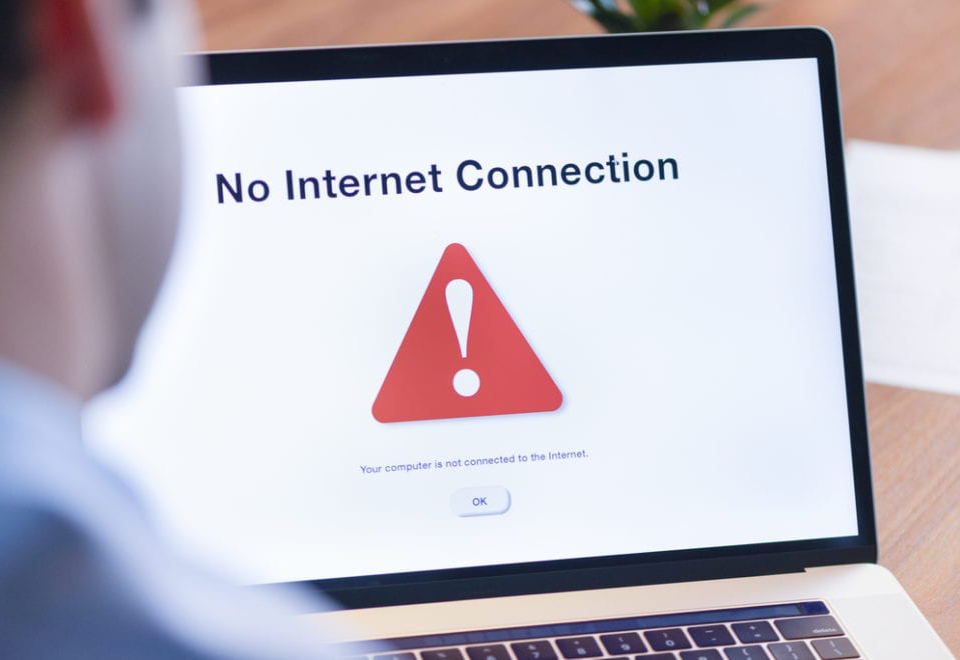
インターネットをさらに確認するために、ダウンロードタスクを開始してうまく進むかどうかを確認することさえできます。うまく進まない場合は、優先してネットワークサーバーが正常に動作しているかどうかを確認してください。結局のところ、Wi-Fiの管理者アカウントにログインして何が間違っているのかを確認できます。この方法が使えない場合は、ネットワーク担当者に連絡して助けを求めてください。
イーサネット接続を利用しているユーザーは、この問題に対処する最初のステップとして、イーサネットケーブルを確認してください。すべてがうまくいけば、専門家にアドバイスを求めてください。
情報を見つけた場合は、この投稿をもっと多くの人と共有してください!
ケース2:Google、Safari、またはFirefoxブラウザから生成された不明なエラー
前述のように、Netflixはブラウザに依存するストリーミングサービスです。つまり、Netflixの独立したアプリをダウンロードしてインストールする必要はありませんが、どのブラウザでも訪れることができます。Netflixがフリーズすると、ブラウザの問題かもしれません。ブラウザを正常にするために、次の方法を試してみてください:
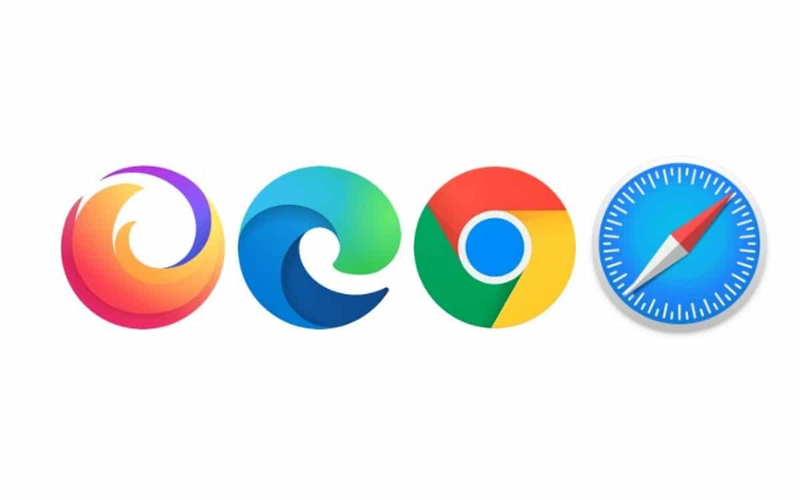
方法1:キャッシュ、クッキー、履歴、またはジャンクをクリア
ブラウザに蓄積されたキャッシュ、クッキー、履歴、ジャンク、または関連ファイルが多すぎると、ブラウザが時々正しく動作しないことがよくあります。そして、これらの動作がNetflixページに影響を及ぼし、MacでNetflixが動作しなくなる原因になります。したがって、おすすめされるのは、Macでブラウザのクッキーをクリアすることです。
ブラウザが異なっていても、クッキーをクリアする手順は大部分が似ています。各ブラウザの設定タブを訪れ、そのプライバシーまたはセキュリティセクションに切り替え、問題なくクッキーのクリーニングミッションを実行できます!
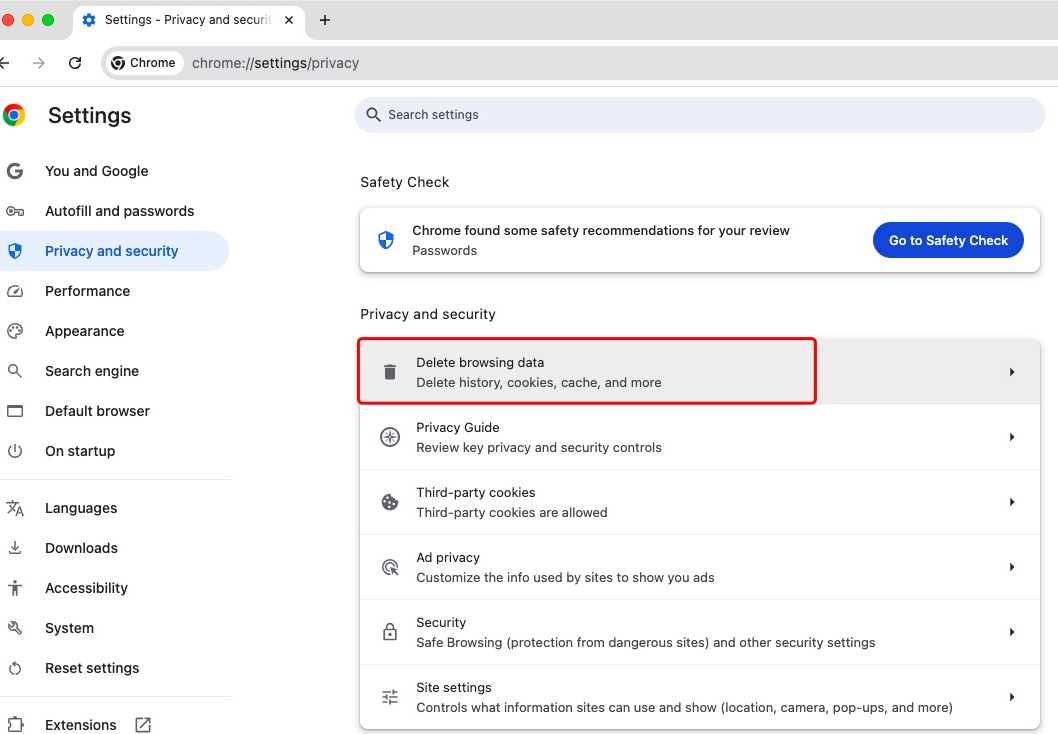
方法2:アカウントに再ログイン
時々、Google、Safari、Firefoxなどのブラウザで生成された奇妙なエラーや問題に対処するために、アカウントの再ログインが多くの助けをもたらすことがあります。アカウントをログアウトしてから、再びパスワードを入力してログインして、Netflixビデオがスムーズに再生されるかどうかを確認してください!
方法3:ブラウザを再インストール
クッキーのクリーニングやアカウントの再ログインがNetflixビデオの正常な再生に役立たない場合、ブラウザの再インストールが最終的な解決策であり、試す価値があります。アプリをアンインストールすることで、すべての蓄積された無駄なファイルやフォルダを取り除くだけでなく、Netflixが異常に動作する要因のすべてを完全にクリーンアップします!
異なるフォルダやディレクトリに散在するたくさんのファイルやフォルダのクリーニングから解放されるために、ここでプロのアプリアンインストーラーであるiBoysoft MagicMenuをお勧めします!
Uninstall(アンインストール)
犯人がすべて取り除かれると、ブラウザを再インストールしてNetflixのページを開いて、素晴らしく比類のない視聴体験をお楽しみいただけます!
ケース3:OSで不明なエラーが発生しました
一部のユーザーは、Netflixがビデオを再生するときに画面全体に垂直のオレンジ/ピンク色の線が表示され、フリーズすると報告しています。この問題はOSレイヤーから起こるようです。この状況に陥った場合は、以下の方法をお試しください:
方法1:macOSセーフモードに起動
macOSセーフモードは、すべてのエラーや問題を分離し、Macの重要な部分だけを残す診断機能です。Netflixが画面全体に奇妙な線で凍結した場合は、このモードに起動して異常が続くかどうか確認してください:
IntelベースのMacをセーフモードで起動:
1⃣️Macコンピューターをシャットダウンし、10秒間待ちます。
2⃣️電源ボタンを押してMacを再起動し、同時にShiftキーを押し続けます。
3⃣️ログインウィンドウが表示されたら、Shiftキーを離します。
Apple Siliconチップを搭載したMacをセーフモードで起動:
1⃣️Macコンピューターをシャットダウンし、10秒間待ちます。
2⃣️電源ボタンを押し続けて、起動オプションとOptionsギアアイコンが画面に表示されるまで待ちます。
3⃣️起動ディスクを選択します。
4⃣️Shiftキーを押し続け、セーフモードでContinueをクリックします。その後、Shiftキーを離します。
macOSセーフモードでもNetflixがフリーズしている場合は、この問題を修正するためにmacOSの再インストールが必要かもしれません。
方法2:macOSの再インストール
macOSの再インストールは、Netflixが垂直のオレンジ/ピンク色の線で表示されたまま凍結している問題を修正する究極の方法であり、ソフトウェアルートレベルから発生したすべての問題を解決し、将来の正常な作業のために新しいOSを提供します。
macOSの再インストールの前にMacをバックアップしてください。万が一の事故が発生した場合、データ損失の可能性があります!
問題が解決した場合は、Netflixのトラブル修復に役立つと思われるコメントを残して、他の人々の助けになるために共有してください。
ケース4:Netflixサーバーが異常動作
希少ですが、Netflixのサーバーが誤動作すると、ビデオの再生に失敗してNetflixが正常に機能しないことがあります。この場合は、Netflixチームに報告して問題を説明する報告を提出してください。可能であれば、詳細を追加してください。そうすることで、Netflixチームはより適切で利用可能な解決策を提供できる可能性があります!

ケース5:Mac画面が壊れている
以下のすべてのケースと要因を除外した場合、最後に考慮すべき要因はハードウェアの欠陥です−縦線が入ったままNetflixがフリーズする原因は、壊れたMac画面にあります。
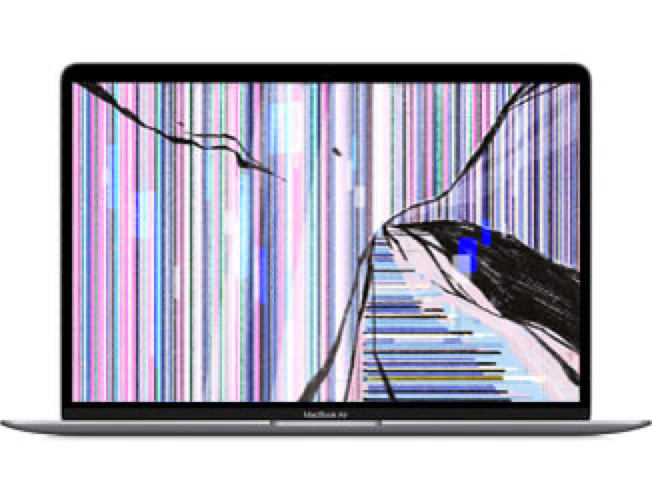
他のページやウィンドウに切り替えて線がまだ表示されているか確認してください。それでも表示されている場合は、Macのローカルジーニアスバーに修理や画面交換を依頼してください。表示されていない場合は、上記で議論した解決策を試してください!